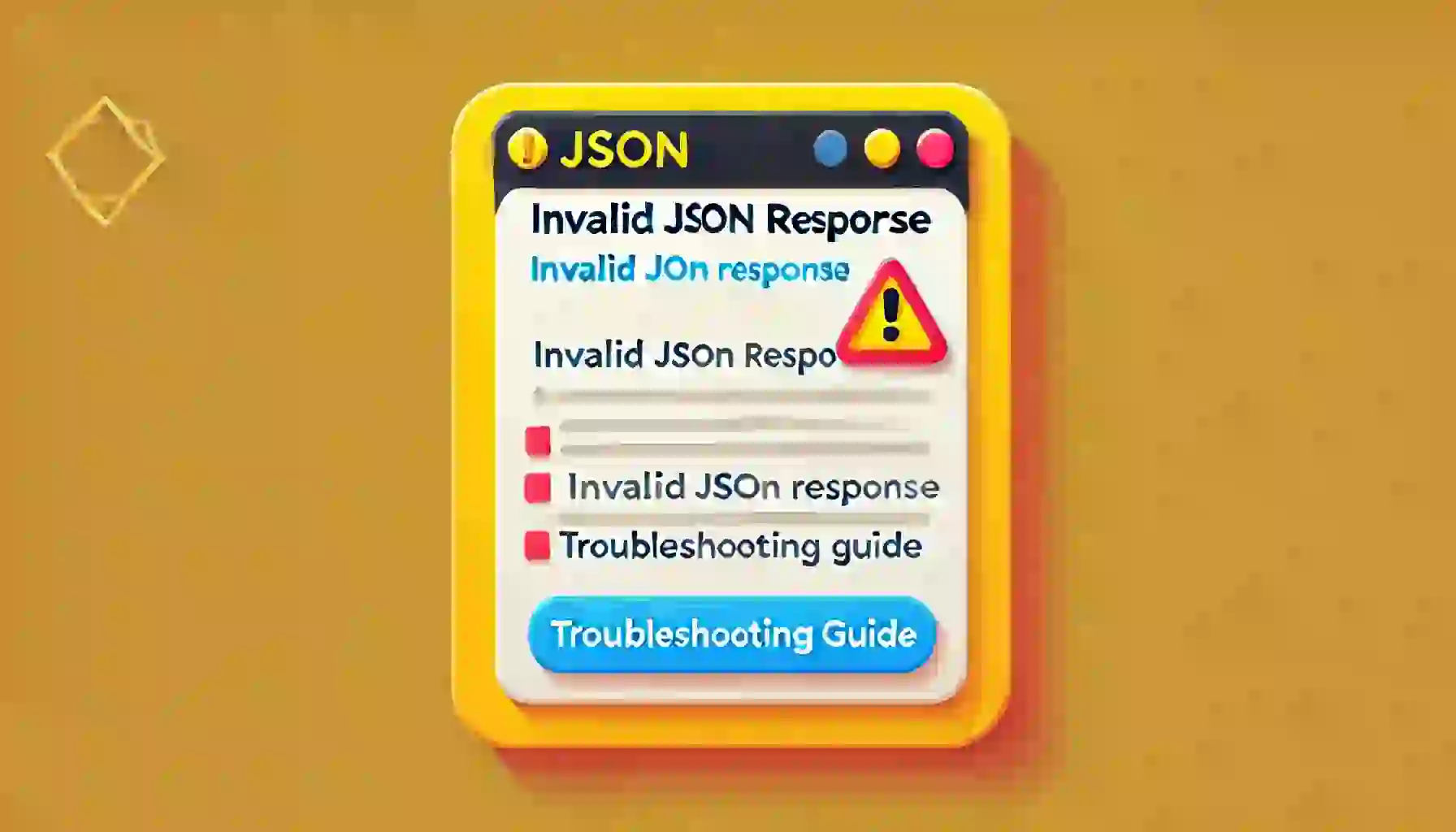pino
記事内に商品プロモーションを含む場合があります
WordPressを更新しようとすると、下記のようなエラーで更新できないことがあります。
エラーが発生しました。返答が正しいJSONレスポンスではありません
このエラーは、「ウィジェットの更新」「メニューの更新」「メディアアップロード」に限定して起こることがあります。
例
- 投稿ページ・固定ページの公開=問題なし
- ウィジェット・メニューの更新=エラー!
このエラーの原因は、「WAF設定」がONになっていることが多いです。
この記事では、各サーバーでのWAF設定をオフにして、エラーを解除する方法を紹介します。
WAF設定をオフにする方法
ロリポップの場合
- ユーザー専用ページにログイン
- 「WAF設定」を開く
- 設定するドメインの横にある「無効にする」をクリックでWAFが無効になります
エックスサーバーの場合
- サーバーパネルにログイン
- 「セキュリティ」にある「WAF設定」をクリック
- WAFを設定するドメインを選択
- WAFの設定項目を全て「OFF」にする(XSS対策・SQL対策・ファイル対策など)
- 「確認画面へ進む」をクリック
- 「設定する」をクリックでWAFが無効になります
ConoHa Wingの場合
- コントロールパネルへログインします
- 上部メニューの「WING」をクリック
- 左メニューの「サイト管理」をクリック
- サイト管理画面の左メニューで「サイトセキュリティ」を開く
- 上のタブから「WAF」を開く
- 「利用設定」を「OFF」にすることで無効になります。
さくらサーバーの場合
- サーバーコントロールパネルログイン
- ログインできたら、画面左にある「セキュリティ」→『WAF設定ドメイン』の順にクリック
- WAF設定を操作したいドメインの『設定』をクリック
- WAF設定をオフにする場合は『利用しない』にチェックをいれ、『保存する』をクリックすると無効になります
「メールアドレス / パスワード」でログインした場合は、メール設定しかコントロールパネルに表示されません。必ず「初期ドメインまたは追加されたドメイン / パスワード」でログインしましょう。
WAFをオフにしたら、WordPressに戻って更新
WAF設定をオフにしたら、WordPressに戻って更新します。
このとき、キャッシュが残っていると同じエラーになる場合があるので、必ずページを再読み込みしてください
エラーが出ずに更新できたら、問題は解決です。
更新が完了したらWAF設定は元に戻す
WAF設定はサイトのセキュリティを高める重要な役割です。
更新が完了したら、WAF設定は元に戻しておきましょう。
この記事でエラーが解消されたら幸いです!
記事を書いた人
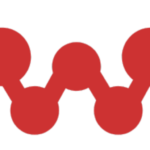
大阪府でホームページ制作をしています。WordPress・SEO・Webマーケティングのコンテンツを発信中!